概要: Webjx核心提示:本Flash教程教你利用阴影滤镜制作一个阴影跟随的动画效果,主要方法是通过AS3为影片剪辑添加阴影动画。 本Flash教程教你利用阴影滤镜制作一个阴影跟随的动画效果,主要方法是通过AS3为影片剪辑添加阴影动画。先看效果:源文件:http://www.webjx.com/files/soft/1_090725011356.zip创建一个FLASH文档(Actionscript 3.0)然后保存为AnimateShadow.fla.图层1命名为plane然后倒入一个飞机图片,转换为影片剪辑,名称为plane_mc. 然后创建一个新层命名为actions,然后选择第一帧,打开动作面板。这里我们主要应用阴影滤镜这里为了让大家能很好的理解这个滤镜,我们设置如下 其实这里我们用AS3代码就可以实现var shade:DropShadowFilter = new DropShadowFilter();shade.color = 0x333333;sha
Flash实例教程:飞机阴影跟随飞机飞翔5,标签:flash教程制作,flash动画教程,http://www.85jc.comWebjx核心提示:本Flash教程教你利用阴影滤镜制作一个阴影跟随的动画效果,主要方法是通过AS3为影片剪辑添加阴影动画。
本Flash教程教你利用阴影滤镜制作一个阴影跟随的动画效果,主要方法是通过AS3为影片剪辑添加阴影动画。
先看效果:
源文件:http://www.webjx.com/files/soft/1_090725011356.zip
创建一个FLASH文档(Actionscript 3.0)然后保存为AnimateShadow.fla.
图层1命名为plane然后倒入一个飞机图片,转换为影片剪辑,名称为plane_mc.

然后创建一个新层命名为actions,然后选择第一帧,打开动作面板。
这里我们主要应用阴影滤镜
这里为了让大家能很好的理解这个滤镜,我们设置如下
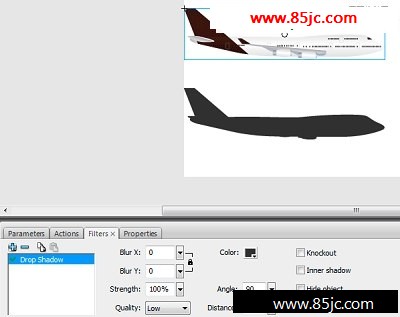
其实这里我们用AS3代码就可以实现
var shade:DropShadowFilter = new DropShadowFilter();
shade.color = 0x333333;
shade.blurX = 0;
shade.blurY = 0;
shade.angle = 90;
shade.distance = 120;
shade.alpha = .5;
之后我们为了让飞机和阴影同时运动,我们添加监听时间点的方法ENTER_FRAME来实现、
stage.addEventListener(Event.ENTER_FRAME, animateShadow);
然后我们用一个函数来控制阴影运动,首先我们定义飞机的X坐标为5开始,然后修改DropShadowFilter的blurX 和blurY 最后调用阴影。
function animateShadow(event:Event):void{
plane_mc.x += 5;
shade.blurX += 0.2;
shade.blurY += 0.1;
plane_mc.filters = [shade];
}
最终动作面板中完整的代码:
var shade:DropShadowFilter = new DropShadowFilter();
shade.color = 0x333333;
shade.blurX = 0;
shade.blurY = 0;
shade.angle = 90;
shade.distance = 120;
shade.alpha = .5;
stage.addEventListener(Event.ENTER_FRAME, animateShadow);
function animateShadow(event:Event):void{
plane_mc.x += 5;
shade.blurX += 0.2;
shade.blurY += 0.1;
plane_mc.filters = [shade];
}
然后可以预览效果了。
最新更新